Windows TIPS : Windows
WindowsのTips集。
プログラムをスタートメニューに追加
スタートメニューにプログラムを追加する方法とスタートメニューをカスタマイズする方法を説明します。
プログラムの追加方法
追加したいプログラム※1を右クリック⇒スタートメニューにアイコンを追加(I)
※1 : 多くの場合プログラム本体の拡張子はEXE(exe)
エクセルなら「C:Program FilesMicrosoft OfficeOFFICE11EXCEL.EXE」を右クリックすると「スタートメニューにアイコンを追加(I)」が表示される。
スタートメニューのカスタマイズ方法
[スタートメニュー]上で右クリック⇒[プロパティ]⇒[タスクバーとスタートメニューのプロパティ]ダイアログ⇒[スタートメニュー]タブ⇒[カスタマイズ]ボタン
スタートメニューに表示されるアイコンの大きさや表示するプログラムの数を変更できる。
WindowsXPの右クリックメニュー>送る”にプログラムを追加
WindowsXPでファイルなどを選択して右クリックすると“送る(N)”メニューが表示されます。“送る(N)”メニューに表示されるプログラムを追加する方法を説明します。圧縮·解凍ソフトなどを追加すると便利です。
プログラム追加の方法
“送る(N)”メニューに新たにプログラムを追加する流れは、ユーザーのSendToフォルダに追加するプログラムのショートカットをコピーするだけです※1。
SendToフォルダは、“C:Documents and Settingsユーザー名※2SendTo”が一般的です※2。
※1 : この方法で代表的な圧縮·解凍ソフトLhacaは正常に動作しましたが、うまくいかないソフトもあるようです。
※2 : ユーザーとはログインするときのユーザー名です。どのユーザーでログインしているかは、スタートメニューの最上部に表示されます。
※3 : SendToフォルダの場所はパソコンによって異なる場合があります。適宜読み替えてください。
クイック起動にプログラムを追加
WindowsXPのタスクバーには“クイック起動”と呼ばれる、ランチャー的な機能を追加することができます。本記事では、WindowsXPの“クイック起動”にプログラムを追加する方法をご説明します。
クイック起動にプログラムを追加
- クイック起動を表示する
- タスクバーで“右クリック”→“タスクバーと「スタートメニュー」のプロパティ”ダイアログ→“タスクバー”タブの“クイック起動を表示する(Q)”にチェックをつけます。
- クイック起動にプログラム(のショートカット)を追加
- クイック起動にプログラムを追加するには、タスクバーの固定を解除する必要があります。
- タスクバーの固定を解除するには、タスクバーで“右クリック”→“タスクバーを固定する(L)”のチェックをはずします。
- この状態でプログラムのショートカットをクイック起動の領域へドラッグ&ドロップするとクイック起動にプログラムが追加されます※1。
- 目的のプログラムを追加したら“タスクバーを固定する(L)”に再びチェックするとクイック起動にプログラムが追加された状態でタスクバーが固定されます。
※1 : クイック起動に追加されるのはプログラムのショートカットのためクイック起動からプログラムを削除しても本体のプログラムは削除されません。
タスクトレイとスタートアップ
タスクトレイにはOSの起動(スタートアップ)と同時に開始(常駐)するプログラムが表示されます。
起動を早くする方法のひとつとしてタスクトレイのプログラムを停止する方法があります。
停止の方法
停止する方法は大きく3通りあります。
プログラムの設定による停止
プログラム自体にタスクトレイの常駐の有無を設定可能な場合です。Windows Messengerなどが当てはまります。
参考サイト:Windows XP(カスタマイズ)のQ&A
スタートメニューからの停止
[スタート]メニュー→[すべてのプログラム]→[スタートアップ]に表示されるメニューを削除※1します。
※1:削除したいメニューを[右クリック]→[削除]
msconfigを利用した停止
[スタート]メニュー→[ファイル名を指定して実行]ダイアログでmsconfigと入力してOKボタンをクリック。
[システム構成ユーティリティー]ダイアログの[スタートアップ]タブから停止します。[スタートアップ]タブには、Windowsのシステムで必要なプログラムも表示されます。それらを停止するとトラブルが発生する可能性があるため、停止可能なプログラムをきちんと理解している場合のみ実行することをお勧めします。実行は自己責任でお願いします。
停止したもの
私が停止したものを掲載しています。同じものを停止しても問題が起こる可能性もあるかもしれないので、停止する場合は自己責任でお願いします。
- Windows Messenger
- プログラム自体の設定から停止しました。
- Digital Line Detect
- [スタート]メニュー→[すべてのプログラム]→[スタートアップ]からアイコンを削除しました。Digital Line Detectの働きは書きアドレスを参考にさせていただきました。
»ThinkPad Club Archive (T20/T30/T40系(1))
タスクバー
タスクバーはデスクトップの最下部に表示されるバーです。タスクバーは次のような機能を持っています。
- 1. [スタート]ボタン
- [スタート]メニューを表示します。
- 2. クイック起動バー
- プログラムのアイコンをドラッグ&ドロップで追加できます。Windowsのランチャーのような機能です。
- 3. 言語バー
- IMEツールバーとも言います。IMEは日本語変換ソフトでMicrosoft IMEやジャストシステムのATOKが有名です。
- 4. タスクトレイ
- OSの起動と同時に開始(常駐)されるプログラムが表示されます。
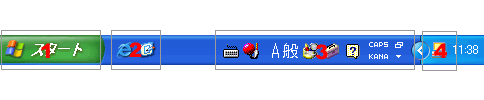
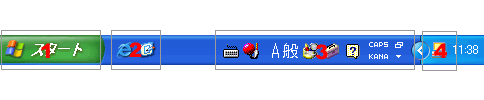
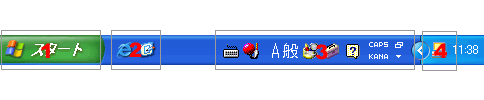
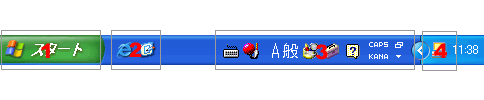
コメント
No comments yet.
コメントの投稿
改行と段落タグは自動で挿入されます。
メールアドレスは表示されません。